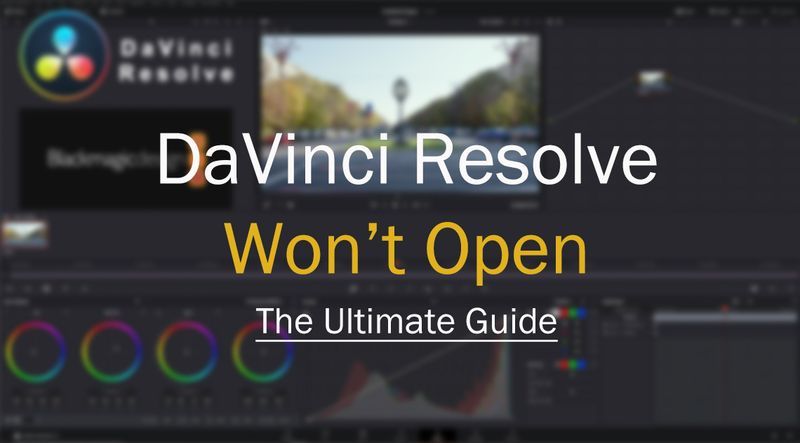
Mencari penyelesaian kepada DaVinci Resolve tidak akan dibuka masalah? Tidak kira jika Resolve anda tidak bertindak balas sama sekali atau tersekat pada skrin pemuatan, anda boleh mencuba kaedah berikut untuk menyelesaikan masalah dengan segera.
Cuba pembaikan ini
- Klik kanan pada pintasan Resolve atau fail boleh laku dalam folder pemasangan, dan pilih Hartanah .

- Pergi ke Keserasian tab, dan semak Jalankan program ini dalam keserasian untuk Windows 8 atau Windows 7.
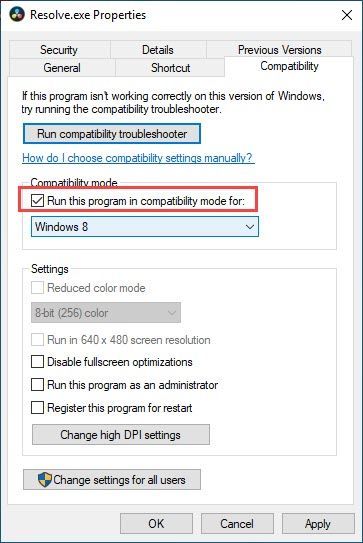
- klik Mohon > okey untuk menyimpan perubahan.
- Jalankan Pemandu Mudah dan klik Mengimbas sekarang . Driver Easy kemudiannya akan mengimbas komputer anda dan mengesan sebarang pemacu masalah.
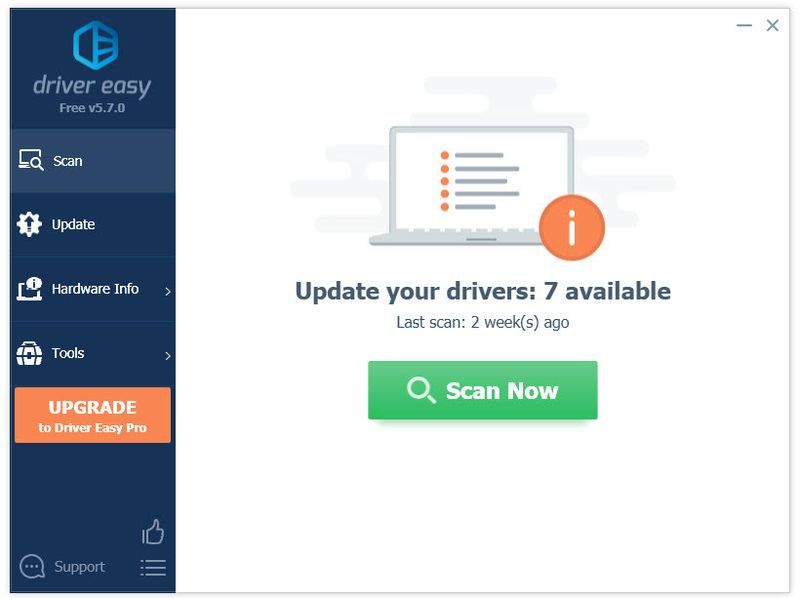
- klik Kemaskini semua untuk memuat turun dan memasang versi yang betul secara automatik semua pemacu yang tiada atau ketinggalan zaman pada sistem anda. (Ini memerlukan Versi pro – anda akan digesa untuk menaik taraf apabila anda mengklik Kemas Kini Semua. Jika anda tidak mahu membayar untuk versi Pro, anda masih boleh memuat turun dan memasang semua pemacu yang anda perlukan dengan versi percuma; anda hanya perlu memuat turunnya satu demi satu, dan memasangnya secara manual, cara Windows biasa.)
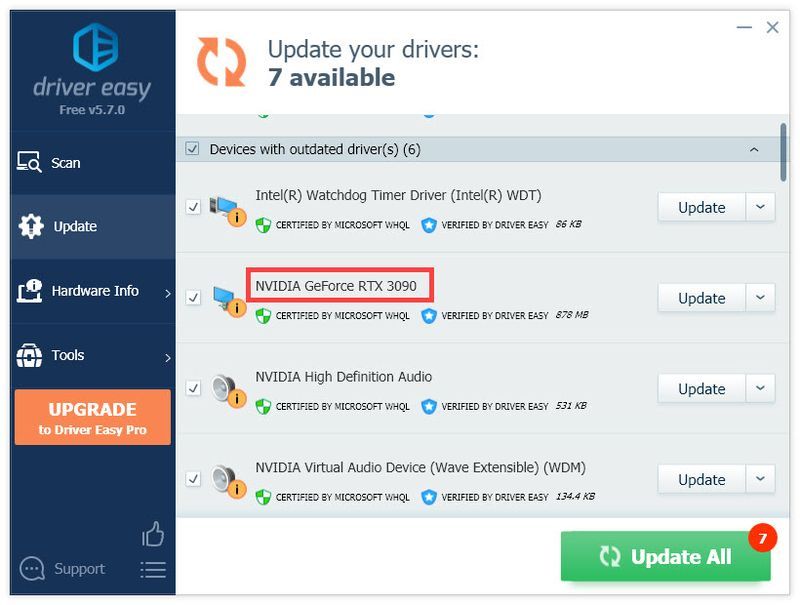 Versi Pro Pemandu Mudah datang dengan sokongan teknikal penuh.
Versi Pro Pemandu Mudah datang dengan sokongan teknikal penuh. - Pada papan kekunci anda, tekan butang Windows kunci logo + R kunci pada masa yang sama, dan masukkan sysdm.cpl untuk membuka tetapan sistem.

- Pergi ke Maju tab dan pilih tetapan di bawah Prestasi .
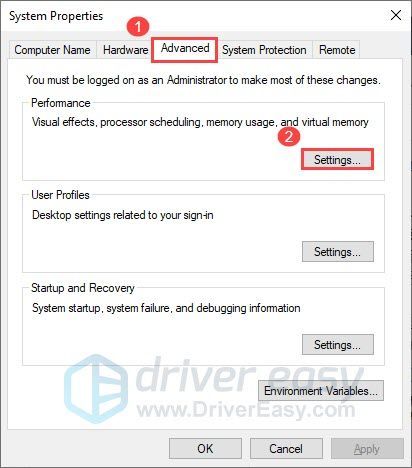
- Setelah tetingkap Performance Options dibuka, pergi ke Maju tab dan pilih Ubah .
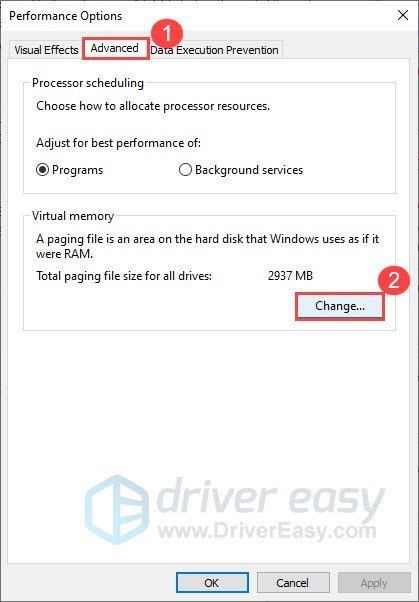
- Nyahtandai Urus saiz fail paging secara automatik untuk semua pemacu . Kemudian pilih Saiz tersuai , dan masukkan nilai dengan sewajarnya.
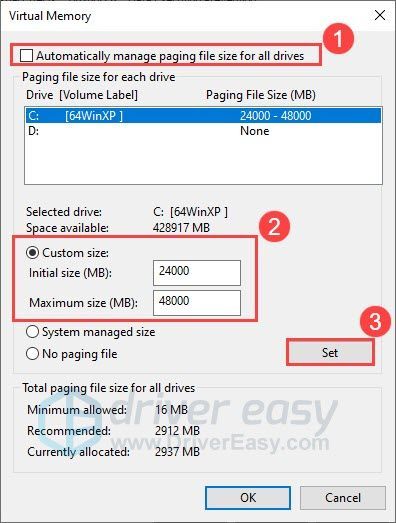
Nota: Adalah disyorkan untuk menggunakan nombor itu satu setengah kali jumlah memori yang tersedia untuk Saiz awal dan tiga kali memori yang tersedia untuk Saiz maksimum bila boleh. (Sebagai contoh, RAM saya yang dipasang ialah 16GB, jadi saya menetapkan saiz awal kepada 24,000, saiz maksimum kepada 48,000). Jika anda tidak mengetahui RAM yang anda pasang, anda boleh menekan butang Windows kunci + jeda untuk menyemak spesifikasi peranti anda. - klik okey untuk mengesahkan perubahan.
- Mulakan semula komputer anda dan terus tekan kekunci persediaan (ditunjukkan di atas) sebaik sahaja anda melihat logo pengeluar pada skrin untuk memasuki tetapan BIOS.
- Di bawah Maju Tetapan, anda akan melihat Pilihan Multi-Monitor IGPU .
- Tukar ciri ini daripada Dilumpuhkan kepada Didayakan .
- Simpan dan keluar dari BIOS.
- Pada papan kekunci anda, tekan kekunci Windows + R pada masa yang sama, dan masukkan powershell .
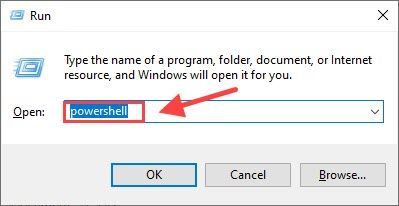
- Masukkan baris arahan berikut:
Get-NetTCPConnection | Where-Object { $_.State -eq Listen -and $_.LocalPort -eq 1144 } | ForEach-Object { (get-process -id $_.OwningProcess).Penerangan } - Jika tiada apa-apa yang muncul dalam entri seterusnya, tiada apa yang salah dengan rangkaian TCP anda. Tetapi jika ia berlaku, anda mungkin perlu menghubungi Reka Bentuk Blackmagic pasukan sokongan dengan fail log anda.
- Navigasi ke C:Program FilesBlackmagic DesignDaVinci Resolve .
- Klik dua kali pada CaptureLogs.bat fail (atau klik kanan dan kemudian jalankan sebagai pentadbir).
- Ia akan menjana a fail log ke desktop anda - DaVinci-Resolve-logs-.zip .
- kemalangan
- video
- suntingan video
Betulkan 1. Tamatkan proses Selesaikan
Perkara pertama yang perlu anda cuba ialah menamatkan proses DaVinci Resolve dalam Pengurus Tugas. Ini caranya:
1) Tekan Ctrl + Shift + Padam untuk membuka Pengurus Tugas.
2) Cari sebarang proses yang berkaitan dengan Revolve.
3) Klik kanan padanya, dan pilih Tamat tugas .
Sekarang anda telah memaksa menutup Davinci Resolve anda. Lancarkan program sekali lagi dan anda akan dapat membukanya tanpa sebarang masalah.
Tiada tuah? jangan risau. Kami mempunyai beberapa lagi pembaikan untuk anda.
Betulkan 2. Cabut plag peranti USB
Menurut apa yang dicadangkan oleh ramai pengguna Resolve, peranti USB boleh menyebabkan Resolve anda tidak dibuka supaya anda boleh mencabut peranti ini untuk menyemak sama ada Resolve anda berfungsi semula.
Resolve akan bertindak terutamanya jika anda menggunakan set kepala USB sebagai peranti output audio. Sebaik sahaja anda telah mengalih keluar peranti USB daripada PC anda, lancarkan Revolve anda sekali lagi.
Betulkan 3. Lancarkan DaVinci Resolve dalam mod Keserasian
Masih tidak dapat melancarkan Resolve anda? Ia mungkin disebabkan oleh beberapa isu ketidakserasian, yang boleh diselesaikan dengan menjalankan Resolve dalam mod keserasian.
Kini anda boleh menjalankan Resolve untuk menguji isu tersebut. Jika DaVinci Resolve masih tidak bertindak balas, anda boleh pergi ke pembaikan seterusnya di bawah.
Betulkan 4. Kemas kini pemacu grafik
Mengedit video dengan DaVinci Resolve ini sangat meluas dengan GPU, jadi adalah wajib untuk memastikan pemacu GPU dikemas kini (dan kadangkala pemacu audio anda juga).
Anda boleh mengemas kini pemacu grafik anda secara manual, dengan melawati tapak web pengilang ( NVIDIA / AMD ), mencari pemasang betul terkini dan memasang langkah demi langkah. Tetapi jika anda tidak mempunyai masa atau kesabaran untuk memasang secara manual, anda boleh melakukannya secara automatik Pemandu Mudah .
Driver Easy akan secara automatik mengecam sistem anda dan mencari pemacu yang betul untuk kad grafik tepat anda, dan versi Windows anda, dan ia akan memuat turun dan memasangnya dengan betul:
Jika anda memerlukan bantuan, sila hubungi Pasukan sokongan Driver Easy di support@drivereasy.com .
Selepas mengemas kini pemacu anda, mulakan semula PC anda dan lancarkan Resolve anda untuk menyemak sama ada isu itu telah diselesaikan.
Betulkan 5. Tingkatkan Memori Maya
Jika sistem anda kekurangan memori maya, Windows meningkatkan saiz fail paging memori maya anda. Semasa proses ini, permintaan memori untuk beberapa aplikasi mungkin ditolak, contohnya DaVinci Resolve anda. Untuk mengurangkan ini, anda boleh meningkatkan saiz fail halaman anda secara manual.
Mulakan semula komputer anda untuk perubahan berkuat kuasa, dan cuba buka DaVinci Resolve anda untuk menyemak sama ada ia berjaya dilancarkan.
Betulkan 6. Dayakan IGPU Multi-Monitor dalam BIOS
Banyak pengguna dilaporkan bahawa ciri Multi-Monitor IGPU boleh menjejaskan penggunaan DaVinci Resolve, sekali gus menyebabkan Resolve tidak dibuka. Untuk mendayakan ciri ini, anda harus memulakan semula PC anda dan masukkan BIOS.
| Jenama | Kunci BIOS |
|---|---|
| telefon bimbit | F9 atau Esc |
| Dell | F12 |
| Acer | F12 |
| Lenovo | F12 |
| Asus | esc |
| Samsung | F12 |
| Sony | esc |
| Microsoft Surface Pro | Butang Turun Kelantangan |
Betulkan 7. Nyahpasang perisian antivirus anda
Perisian antivirus diketahui boleh mengganggu banyak program dan jika anda mengalami masalah dengan Resolve selepas memasang perisian antivirus pihak ketiga, anda mungkin perlu menyahpasangnya kerana melumpuhkan program itu tidak mencukupi untuk menghalangnya daripada berjalan di latar belakang.
Sementara itu, anda harus melumpuhkan perkhidmatan VPN, seperti NordVPN, ExpressVPN.
Jika DaVinci Resolve tidak akan dilancarkan selepas mengalih keluar perisian antivirus anda dan melumpuhkan VPN anda, anda boleh mencuba pembaikan seterusnya di bawah.
Betulkan 8. Benarkan Akses Port Rangkaian TCP
Satu lagi sebab mengapa DaVinci Resolve anda tidak bertindak balas ialah ia tidak mempunyai akses kepada port TCP anda, yang diperlukan untuk DaVinci Resolve anda berjaya dilancarkan.
Inilah cara untuk menyelesaikan masalah ini dengan cepat:
Betulkan 9. Pasang semula DaVinci Resolve
Jika tiada pembetulan di atas menyelesaikan isu Resolve tidak membuka anda, anda boleh membersihkan memasang semula program anda dan memadam semua fail ( C:Program FilesBlackmagic DesignDaVinci Resolve ) tertinggal.
Adakah siaran ini membantu anda menyingkirkan masalah ini? Sila hubungi kami jika anda mempunyai sebarang soalan atau cadangan.

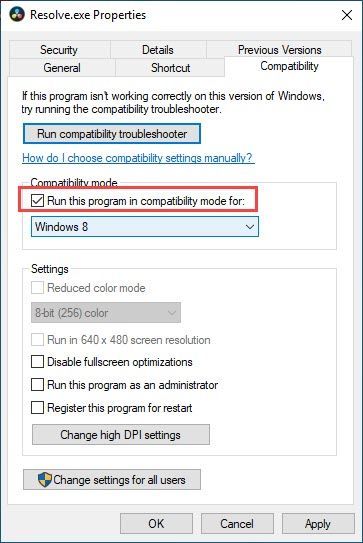
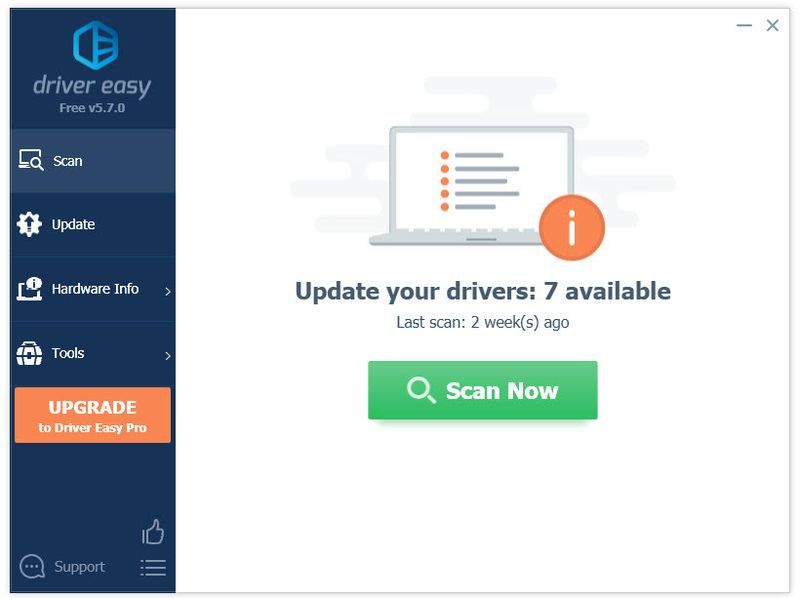
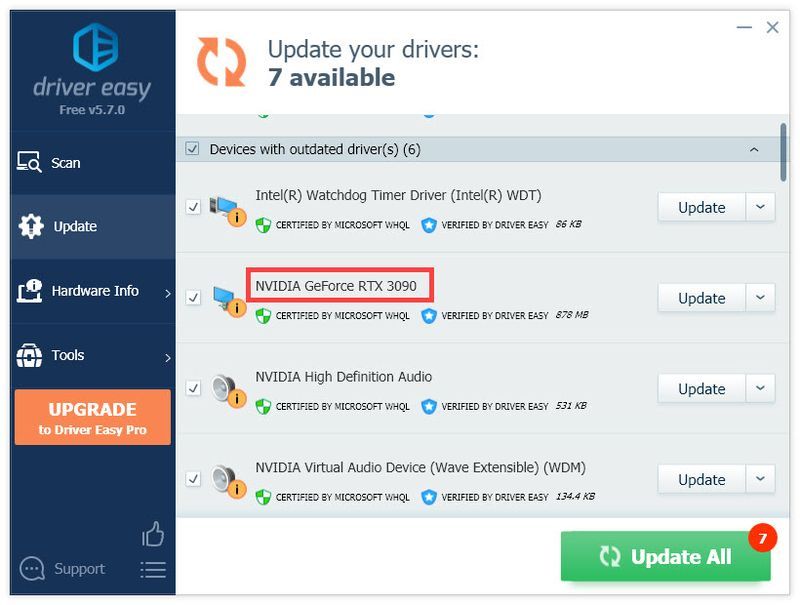

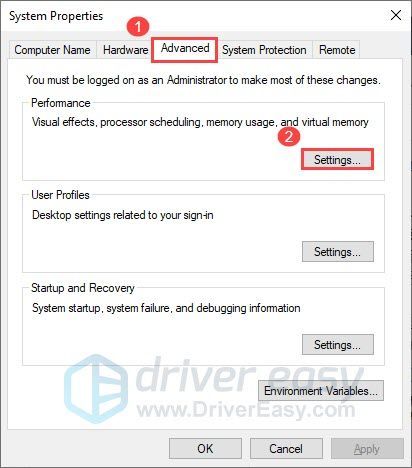
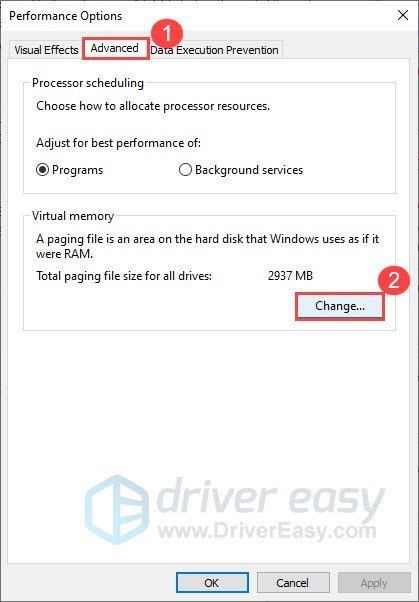
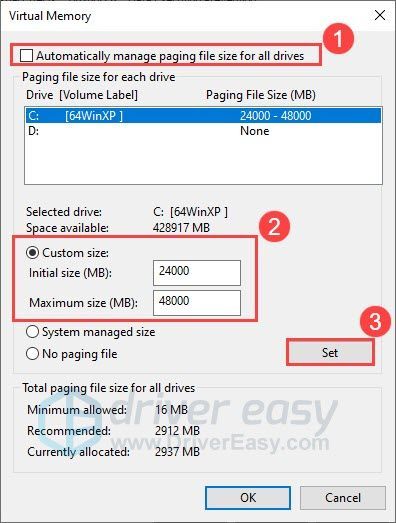
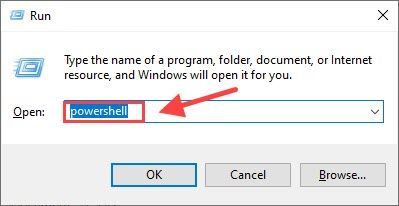


![[SOLVED] Ralat Kemas Kini Windows 0x8007001f](https://letmeknow.ch/img/knowledge-base/75/windows-update-error-0x8007001f.png)

![Penggunaan CPU yang lebih rendah | Windows 10 [Petua 2022]](https://letmeknow.ch/img/other/16/cpu-auslastung-senken-windows-10.png)

